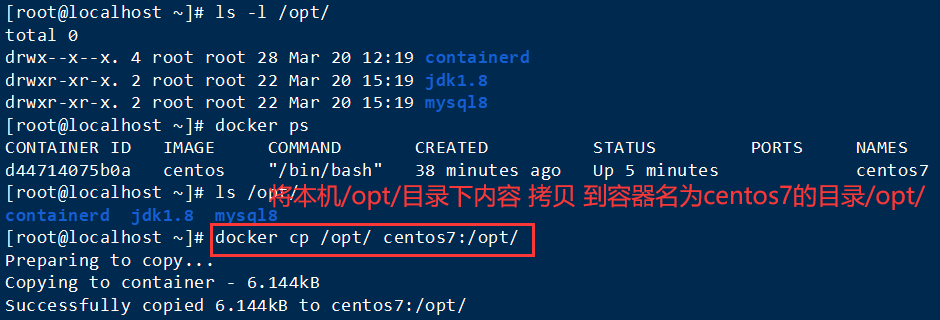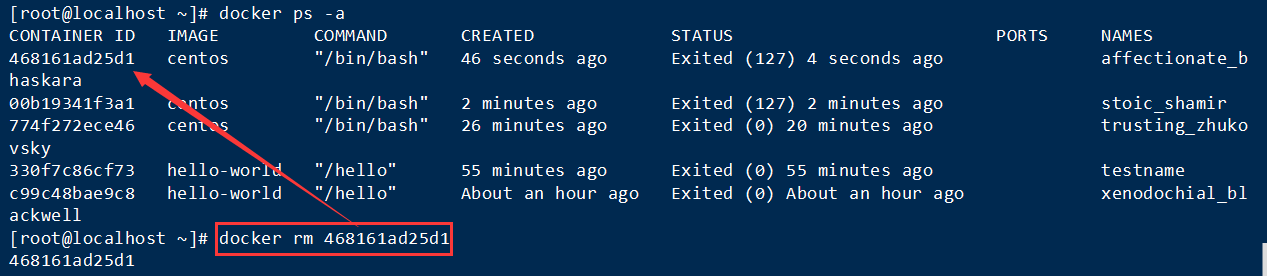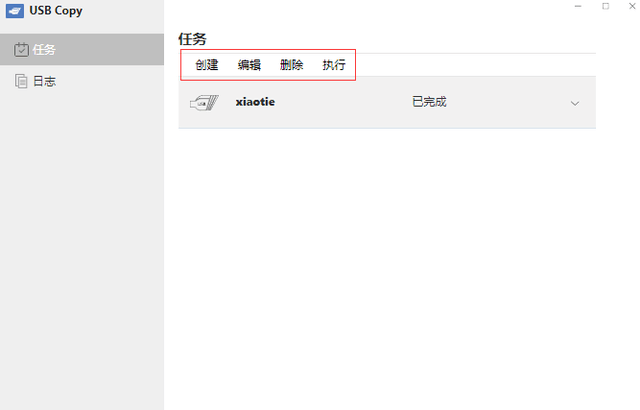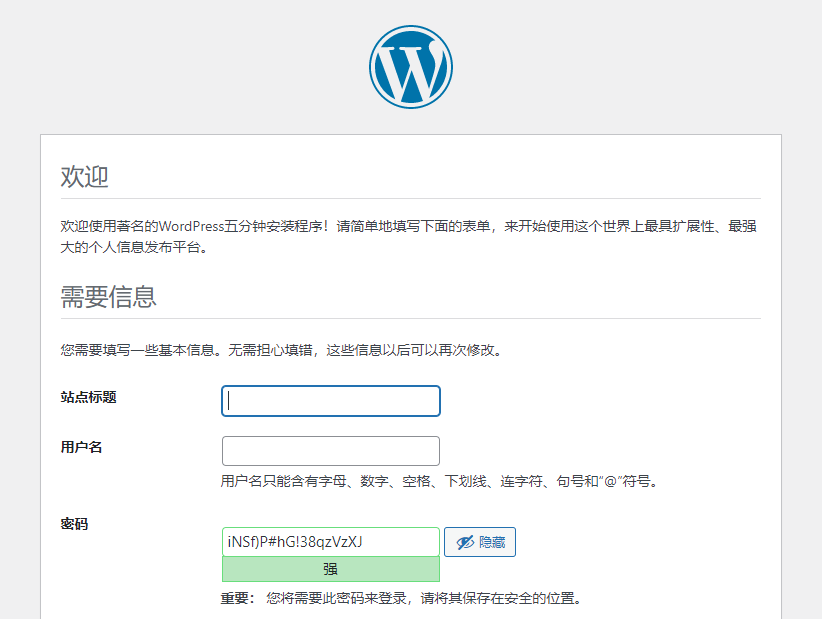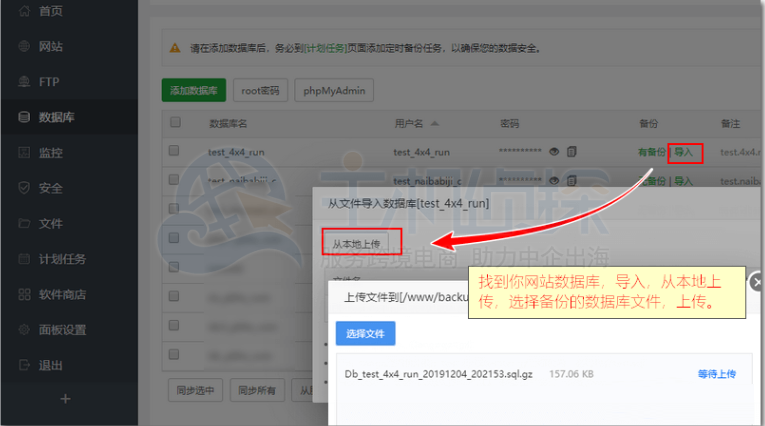Centos7 下载|安装|配置|卸载 Docker:https://liush.blog.csdn.net/article/details/129664121
Centos7 常用【基础|镜像】命令:https://liush.blog.csdn.net/article/details/129665015
|
docker run IMAGE |
新建启动容器 |
|---|---|
|
docker ps |
查看所有正在运行的容器 |
|
exit |
停止并退出容器 |
|
ctrl + P + Q |
不停止退出容器 |
|
docker start 容器ID或者容器名 |
启动容器 |
|
docker restart 容器ID或者容器名 |
重启容器 |
|
docker stop 容器ID或者容器名 |
停止容器 |
|
docker kill 容器ID或者容器名 |
强制停止容器 |
|
docker rm 容器ID |
删除已停止的容器 |
|
docker logs 容器ID |
查看容器日志 |
|
docker top 容器ID |
查看容器内运行的进程 |
|
docker exec -it 容器ID /bin/bash |
在容器中打开新的终端,并且可以启动新的进程 |
|
docker attach 容器ID |
直接进入容器启动命令的终端,不会启动新的进程 |
|
docker cp 需要拷贝的文件或目录 容器名称:容器目录 |
拷贝文件到容器指定目录下 |
|
docker inspect 容器ID或者容器名 |
查看容器细节 |
一、新建并启动容器
docker run [OPTIONS] IMAGE [COMMAND] [ARG…]
–name="容器新名字" # 为容器指定一个名称;
-d # 后台运行容器,并返回容器ID,也即启动守护式容器;
-i # 以交互模式运行容器,通常与 -t 同时使用;
-t # 为容器重新分配一个伪输入终端,通常与 -i 同时使用;
-P # 随机端口映射,并将容器内部使用的网络端口映射到我们使用的主机上;
-p # 指定端口映射,有以下四种格式
ip:hostPort:containerPort
ip::containerPort
hostPort:containerPort # 将containerPort映射到主机上的hostPort端口
containerPort
-v 主机目录:容器目录 # 挂载 宿主机的目录挂载到容器的指定目录
1. 新建容器指定一个名称
docker run --name=testname hello-worlddocker run --name=testname hello-worlddocker run --name=testname hello-world

2. 交互模式运行容器并分配一个伪输入终端
① 执行后进入到容器内部,只有简单的linux命令可以使用
docker run -it centos /bin/bashdocker run -it centos /bin/bashdocker run -it centos /bin/bash
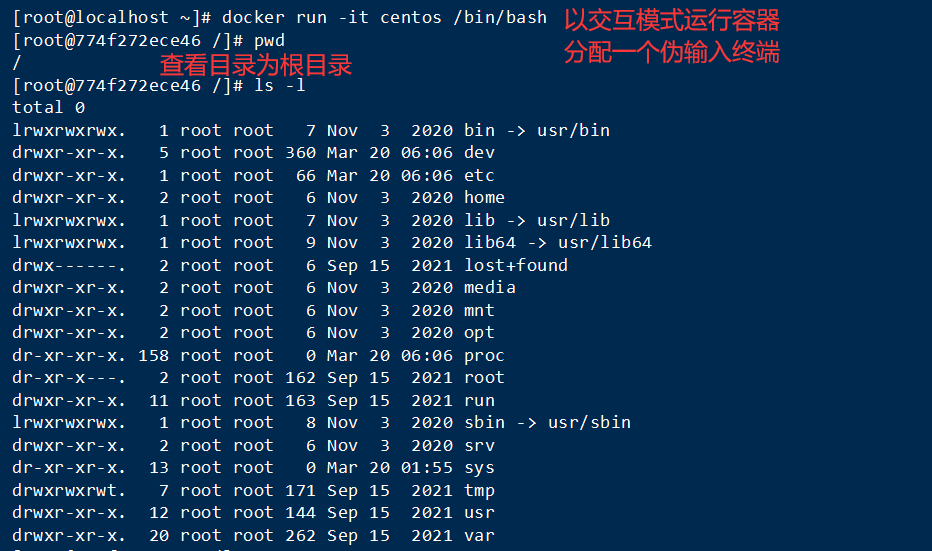
② 退出并关闭容器
exitexitexit
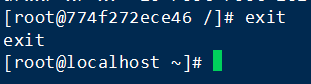
③ 不关闭并退出容器
ctrl + P + Qctrl + P + Qctrl + P + Q
3. 根据容器ID或名字 启动
docker start 容器ID或者容器名


4. 根据容器ID或名字 重启
docker restart 容器ID或者容器名

5. 本地内容拷贝到容器目录下
docker cp 需要拷贝的文件或目录 容器名称:容器目录
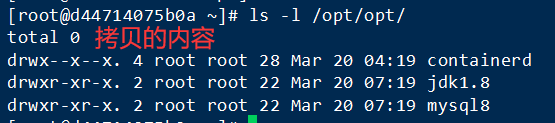
6. 创建启动容器映射端口号,访问测试
# 配置容器映射到宿主机中的端口号
docker run -d –name 容器名 -p 宿主机端口号:容器内的端口号 镜像名称[:tag]
# 绑定宿主机ip+端口号: 只能通过绑定的ip和端口号 访问容器
docker run -d –name 容器名 -p ip:宿主机端口号:容器内的端口号 镜像名称[:tag]
docker run -d --name mynginx -p 81:80 nginxdocker run -d --name mynginx -p 81:80 nginxdocker run -d --name mynginx -p 81:80 nginx

curl http://localhost:81curl http://localhost:81curl http://localhost:81

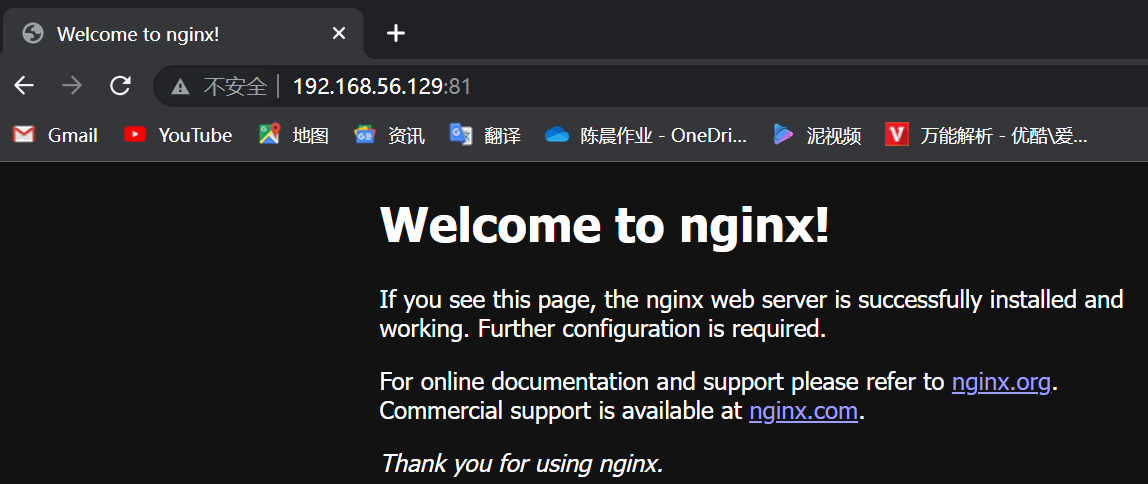
注:如果访问失败,可能是网络问题或者防火墙没关!
配置前docker容器因为需要监听宿主机的端口号,有可能出现ipv4通信失败的问题,解决办法如下:
# 修改配置文件:
vim /usr/lib/sysctl.d/00-system.conf
# 添加内容
net.ipv4.ip_forward=1
# 保存退出 重启网络systemctl restart network
# 重启容器
docker restart 容器名
7. 创建容器挂载卷(挂载本地文件到容器内)
创建docker容器时,将本地目录挂载到nginx容器指定目录下,将来可以访问nginx中的资源
docker run -d --name=mynginx -p 81:80 -v /opt/html:/opt/ nginxdocker run -d --name=mynginx -p 81:80 -v /opt/html:/opt/ nginxdocker run -d --name=mynginx -p 81:80 -v /opt/html:/opt/ nginx

cp 拷贝到容器中的文件,容器中的是副本,宿主机和容器互不影响!
挂载后的目录中,宿主机修改后,容器内核宿主机文件一致!
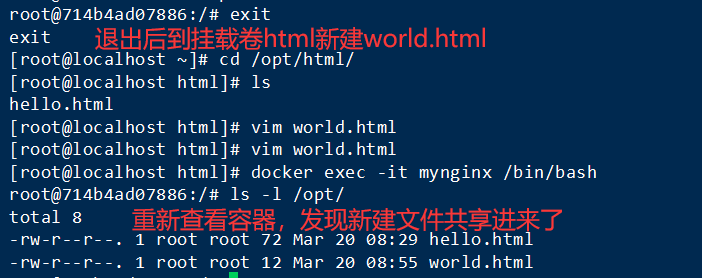
二、查询容器
docker ps [OPTIONS]
-a # 列出当前所有正在运行的容器+历史上运行过的
-l # 显示最近创建的容器。
-n # 显示最近n个创建的容器。 docker ps -n 3
-q # 静默模式,只显示容器编号。
–no-trunc # 不截断输出。
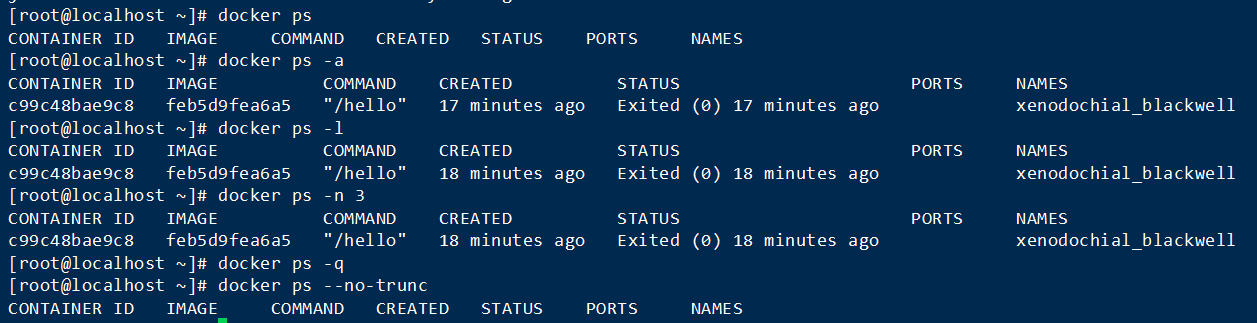
三、删除容器
docker rm 容器ID # 删除指定容器
docker rm 容器Name # 根据容器名删除容器docker rm $(docker ps -a -q) # 删除所有容器,正在运行的容器无法删除
docker rm -f $(docker ps -a -q) # 删除所有容器,包括正在运行的容器
docker ps -a -q | xargs docker rm # 删除所有容器,不包括正在运行的容器
1. 根据容器ID删除
2. 根据容器名删除

3. 删除所有容器,包括正在运行的容器
docker rm -f $(docker ps -qa)docker rm -f $(docker ps -qa)docker rm -f $(docker ps -qa)

四、守护式容器命令
执行命令 docker run 容器名 创建并启动容器,然后docker ps -a 进行查看, 会发现容器已经退出。
容器运行的命令如果不是那些一直挂起的命令(比如运行top,tail),就是会自动退出的。这个是docker的机制问题:容器后台启动后,如果他觉得他没事可做会立即自杀。
1. 台模式启动一个容器用守护式命令
docker run -d --name mynginx nginxdocker run -d --name mynginx nginxdocker run -d --name mynginx nginx

2. 创建并启动docker容器 脚本
docker run -d --name=mycentos centos /bin/bash -c "while true;do echo hello zzyy;sleep 2;done"docker run -d --name=mycentos centos /bin/bash -c "while true;do echo hello zzyy;sleep 2;done"docker run -d --name=mycentos centos /bin/bash -c "while true;do echo hello zzyy;sleep 2;done"

五、查看docker容器日志
以后容器创建或者启动失败,可以通过日志分析错误原因!
1. 查看容器所有日志
docker container logs 容器ID

2. 跟随查看容器日志
docker logs -f -t –tail n 容器ID # 查看容器日志
-t # 是加入时间戳
-f # 跟随最新的日志打印
–tail 数字 # 显示最后多少条
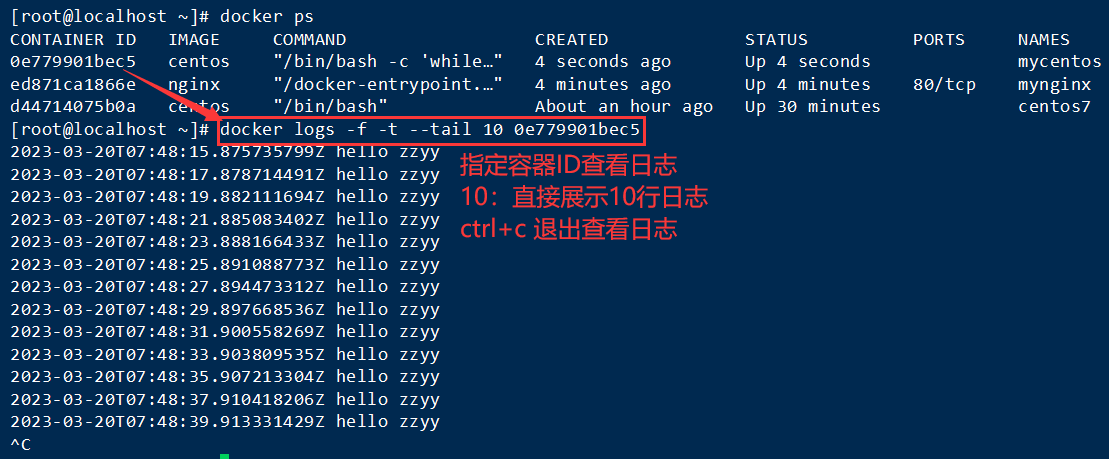
ctrl+c 可以退出跟随查看
六、重新进入docker
docker exec -it 容器ID或名字 /bin/bash # 在容器中打开新的终端,并且可以启动新的进程
# 打开新的终端进入容器:exit退出容器时,容器不会关闭
docker attach 容器ID # 直接进入容器启动命令的终端,不会启动新的进程# 直接进入容器使用容器自己的终端:exit退出容器时,容器会关闭
docker exec -it 容器ID ls -l /tmp # 在容器外执行docker内命令
1. 在容器中打开新的终端,并且可以启动新的进程
docker exec -it 容器ID /bin/bashdocker exec -it 容器ID /bin/bashdocker exec -it 容器ID /bin/bash
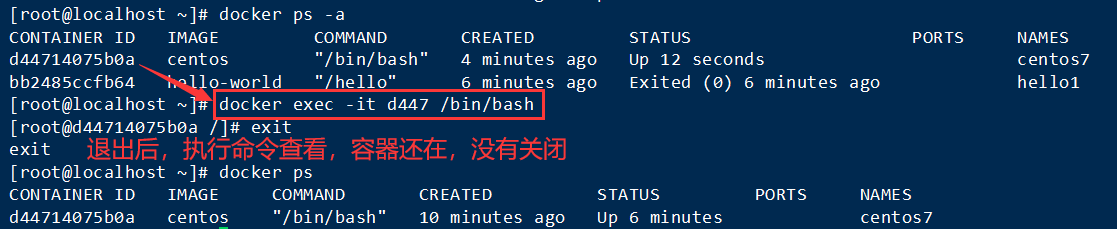

2. 直接进入容器启动命令的终端,不会启动新的进程
docker attach 容器IDdocker attach 容器IDdocker attach 容器ID
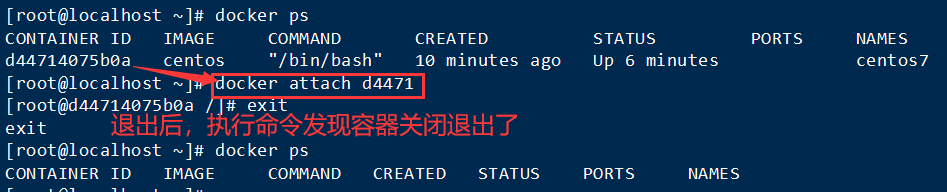
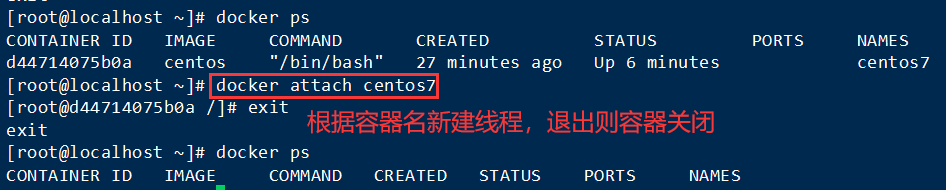
原文链接:https://blog.csdn.net/qq_45037155/article/details/129665476?ops_request_misc=%257B%2522request%255Fid%2522%253A%2522171836840916800197020748%2522%252C%2522scm%2522%253A%252220140713.130102334.pc%255Fblog.%2522%257D&request_id=171836840916800197020748&biz_id=0&utm_medium=distribute.pc_search_result.none-task-blog-2~blog~first_rank_ecpm_v1~times_rank-9-129665476-null-null.nonecase&utm_term=docker%E3%80%81%E5%A5%BD%E7%94%A8